我们可以使用win11电脑的win键来快速打开开始菜单,并且能够和其他按键组成快捷键来打开各种功能,非常的好用,但是有些用户发现win11电脑的win键突然无法使用了,想要解决却不知道
我们可以使用win11电脑的win键来快速打开开始菜单,并且能够和其他按键组成快捷键来打开各种功能,非常的好用,但是有些用户发现win11电脑的win键突然无法使用了,想要解决却不知道win11win键没反应的解决方法,今天小编就给大家带来win键没反应win11如何修复,操作很简单,大家跟着我的方法来操作吧。
推荐下载:win11官方iso镜像下载
方法如下:
方法一、
1、如果确认键盘能够使用,那么右键开始菜单,打开运行。
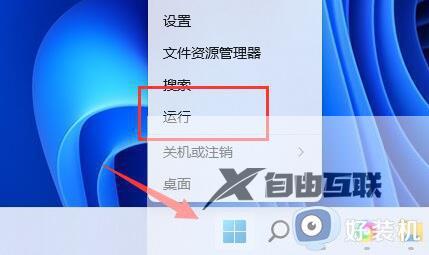
2、接着在运行中输入gpedit.msc回车打开组策略。
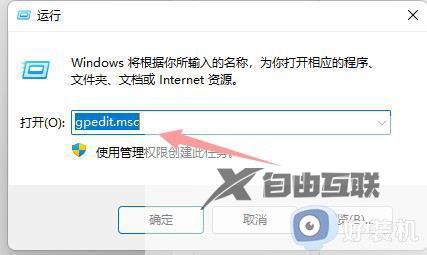
3、进入用户配置,打开管理模板下的Windows组件。
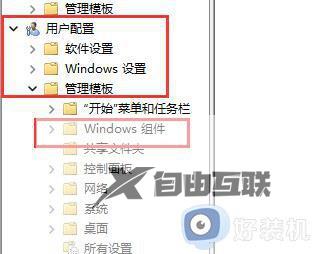
4、再进入左侧列表下的文件资源管理器。

5、双击打开右侧的关闭Windows键热键。
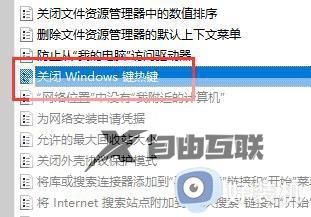
6、勾选左上角未配置再点击确定保存即可解决问题。
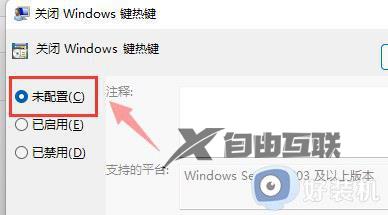
方法二、
确认是否键盘损坏,或者键盘被锁定了。(可以打字输入试试看)。

以上就是win键没反应win11如何修复的全部内容,如果有遇到这种情况,那么你就可以根据小编的操作来进行解决,非常的简单快速,一步到位。
